ຜູ້ໃຊ້ຫຼາຍກວ່າແລະຫຼາຍມີຄວາມສົນໃຈຢ່າງເຂັ້ມງວດກ່ຽວກັບວິທີການປົກປ້ອງຄວາມເປັນສ່ວນຕົວຂອງພວກເຂົາຫຼາຍເທົ່າທີ່ເປັນໄປໄດ້. ຈໍານວນຂອງເຄື່ອງມືທີ່ແຕກຕ່າງກັນສາມາດໃຊ້ໄດ້ສໍາລັບຈຸດປະສົງເຫຼົ່ານີ້. ຖ້າທ່ານມີບັນຊີອີເມວ Gmail ຈາກ Google, ໃຫ້ເອົາໃຈໃສ່ກັບສາຍຕໍ່ໄປນີ້ເພື່ອຮຽນຮູ້ວິທີປ້ອງກັນການຕິດຕາມອີເມວໃນ Gmail.
ມັນອາດຈະເປັນ ສົນໃຈເຈົ້າ

ວິທີການຕິດຕາມອີເມວເຮັດວຽກ
ບໍລິສັດແລະສະຖາບັນທີ່ຫລາກຫລາຍມັກຈະໃຊ້ຫນ້າທີ່ຕິດຕາມອີເມວໃນເວລາທີ່ສົ່ງໂຄສະນາຫຼືຈົດຫມາຍຂ່າວເພື່ອເຂົ້າໃຈຄວາມມັກຂອງທ່ານແລະສະແດງໂຄສະນາເປົ້າຫມາຍທີ່ກ່ຽວຂ້ອງແລະນໍາເອົາຜົນໄດ້ຮັບທີ່ຈໍາເປັນໃນຮູບແບບການໂຕ້ຕອບ. ນີ້ແມ່ນເຮັດໄດ້ໂດຍ pixels ຕິດຕາມເບິ່ງບໍ່ເຫັນໃນຮູບພາບອີເມລ໌ຫຼືການເຊື່ອມຕໍ່ເວັບໄຊຕ໌. ເມື່ອຜູ້ຮັບເປີດອີເມວ, pixels ການຕິດຕາມທີ່ເຊື່ອງໄວ້ບອກຜູ້ສົ່ງວ່າທ່ານເປີດອີເມວຫຼືຄລິກໃສ່ການເຊື່ອມຕໍ່. ພວກເຂົາເຈົ້າຍັງສາມາດແບ່ງປັນຂໍ້ມູນອື່ນໆກ່ຽວກັບກິດຈະກໍາອີເມລ໌ຂອງທ່ານ, ນອກເຫນືອໄປຈາກການຖ່າຍທອດຂໍ້ມູນອຸປະກອນຂອງທ່ານ, ທີ່ຢູ່ IP, ສະຖານທີ່, ການເພີ່ມຫຼືອ່ານ cookies ຂອງຕົວທ່ອງເວັບ, ແລະອື່ນໆອີກ. ການບໍລິການອີເມລ໌ຂອງ Gmail ຈາກ Google ແມ່ນມີຄວາມນິຍົມຢ່າງຫຼວງຫຼາຍໃນບັນດາຜູ້ໃຊ້, ເຊິ່ງໂຊກດີທີ່ສະເຫນີວິທີການ. ປ້ອງກັນການຕິດຕາມດັ່ງກ່າວຂອງກິດຈະກໍາອີເມລ. ຖ້າສໍາລັບເຫດຜົນໃດກໍ່ຕາມທ່ານບໍ່ຕ້ອງການໃຊ້ຄຸນສົມບັດ ປົກປ້ອງການເຄື່ອນໄຫວອີເມວ, ທ່ານສາມາດເຮັດໃຫ້ການຕັ້ງຄ່າທີ່ກ່ຽວຂ້ອງໂດຍກົງຢູ່ໃນເວັບໄຊທ໌ຫຼືໃນຄໍາຮ້ອງສະຫມັກສ່ວນບຸກຄົນ.
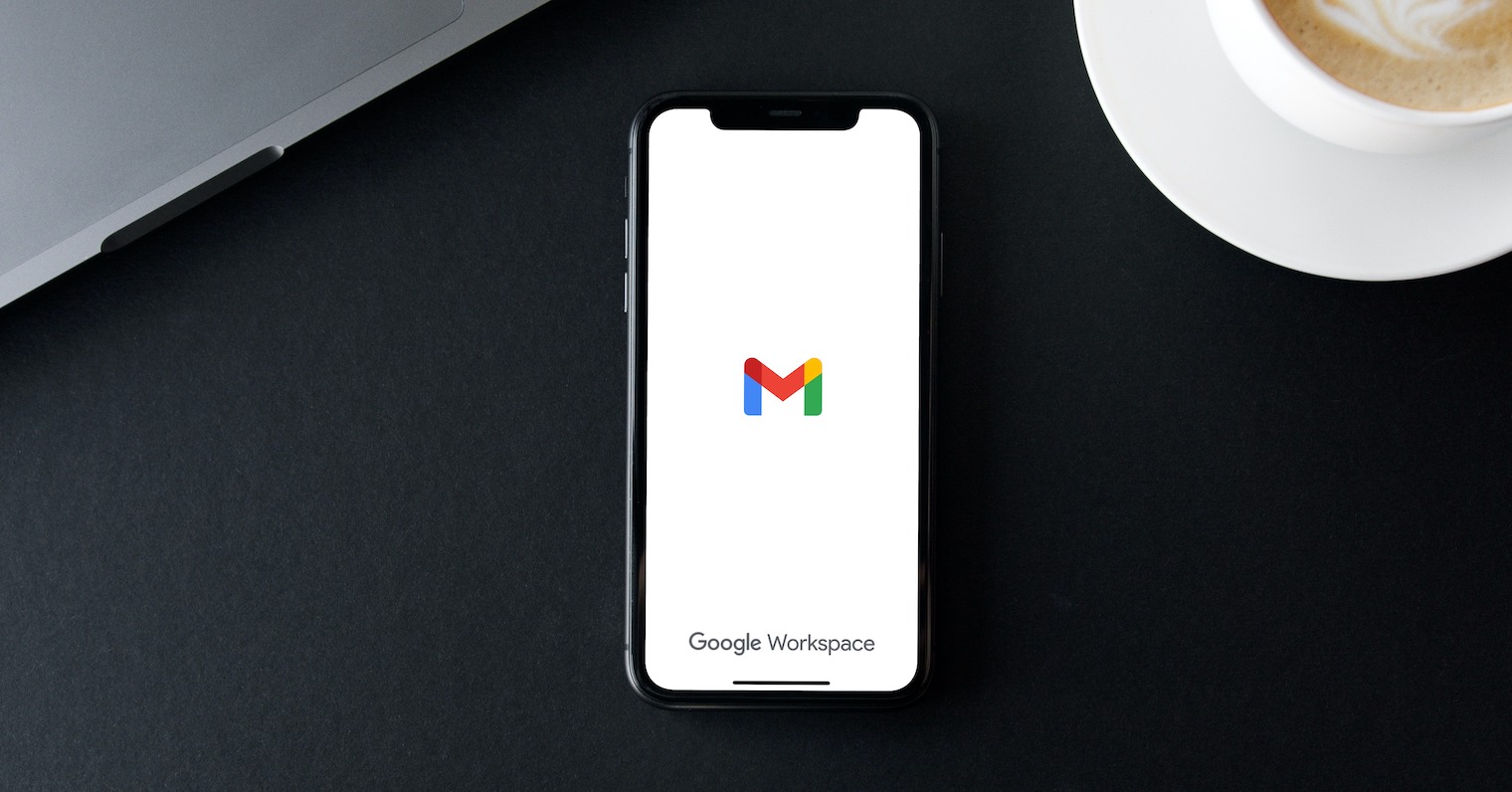
ວິທີການປ້ອງກັນການຕິດຕາມໃນ Gmail ໃນເວັບ
ໄປຢ້ຽມຢາມຫນ້າ mailgooglecom ແລະເຂົ້າສູ່ລະບົບດ້ວຍບັນຊີຂອງທ່ານ. ໃຫ້ຄລິກໃສ່ຮູບສັນຍາລັກເຟສບຸກຢູ່ທາງເທິງຂວາແລະເລືອກເອົາທາງເລືອກ ສະແດງການຕັ້ງຄ່າທັງໝົດ. ເລື່ອນລົງໄປຫາພາກທົ່ວໄປ ແລະໝາຍເອົາກ່ອງຖາມ ກ່ອນທີ່ຈະສະແດງຮູບພາບພາຍນອກ. ສຸດທ້າຍ, ພຽງແຕ່ໄປດ້ານລຸ່ມຂອງຫນ້າແລະໃຫ້ຄລິກໃສ່ ບັນທຶກການປ່ຽນແປງ > ສືບຕໍ່.
ວິທີການປ້ອງກັນການຕິດຕາມໃນ Gmail ໃນ iPhone ຫຼື iPad
ຖ້າທ່ານຕ້ອງການປ້ອງກັນການຕິດຕາມອີເມວໃນ Gmail ໃນ iPhone ຫຼື iPad, ເປີດແອັບຯ Gmail ກ່ອນ. ຫຼັງຈາກນັ້ນ, ໃຫ້ຄລິກໃສ່ຮູບສັນຍາລັກຂອງສາມເສັ້ນອອກຕາມລວງນອນຢູ່ເທິງຊ້າຍແລະເລືອກຕັ້ງ. ຢູ່ເທິງສຸດ, ເລືອກບັນຊີອີເມລ໌ທີ່ທ່ານຕ້ອງການທີ່ຈະເຮັດວຽກກັບແລະເລືອກຮູບພາບ. ສຸດທ້າຍ, ພຽງແຕ່ເປີດໃຊ້ Ask ກ່ອນທີ່ຈະສະແດງລາຍການຮູບພາບພາຍນອກ.
ວິທີການປ້ອງກັນການຕິດຕາມໃນ Gmail ໃນແອັບ Mail ພື້ນເມືອງໃນ Mac
ນອກນັ້ນທ່ານຍັງສາມາດປິດການຕິດຕາມອີເມວໃນແອັບຯ Mail ພື້ນເມືອງໃນ Mac ຂອງທ່ານໄດ້. ເລີ່ມ Mail ໃນ Mac ຂອງທ່ານແລະຄລິກໃສ່ຢູ່ເທິງສຸດຂອງຫນ້າຈໍຄອມພິວເຕີຂອງທ່ານ Mail -> ຄວາມມັກ. ໃນປ່ອງຢ້ຽມຄວາມຕ້ອງການ, ໃຫ້ຄລິກໃສ່ຄວາມເປັນສ່ວນຕົວແຖບ. ຖ້າຫາກທ່ານມີທາງເລືອກປົກປັກຮັກສາກິດຈະກໍາໃນອີເມລທີ່ກວດສອບ, ປິດການທໍາງານ, ແລະຫຼັງຈາກນັ້ນກວດສອບລາຍການການຕັນເນື້ອຫາຫ່າງໄກສອກຫຼີກທັງຫມົດແລະເຊື່ອງທີ່ຢູ່ IP.
 ບິນທົ່ວໂລກກັບ Apple
ບິນທົ່ວໂລກກັບ Apple 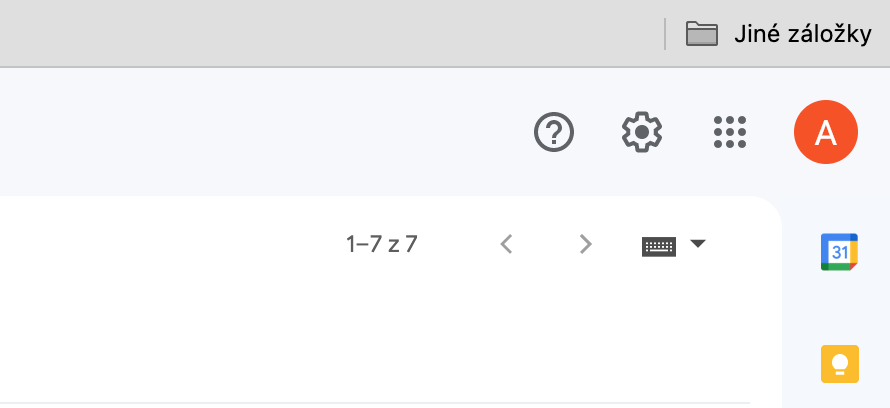
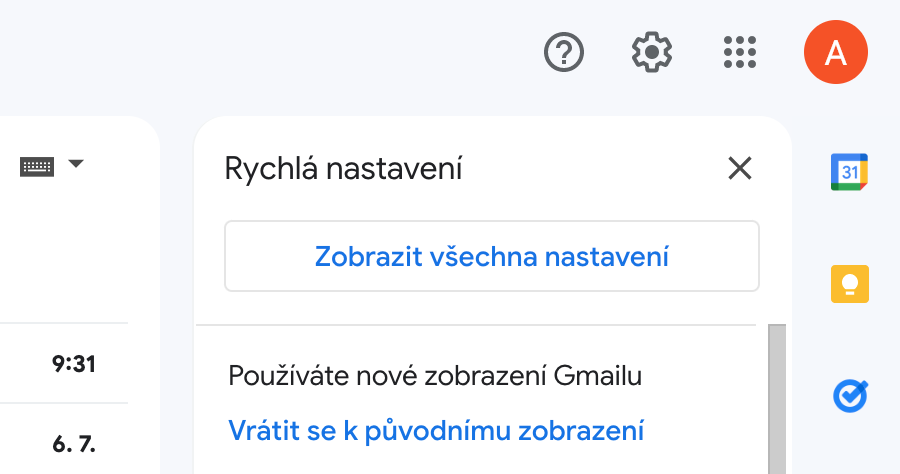

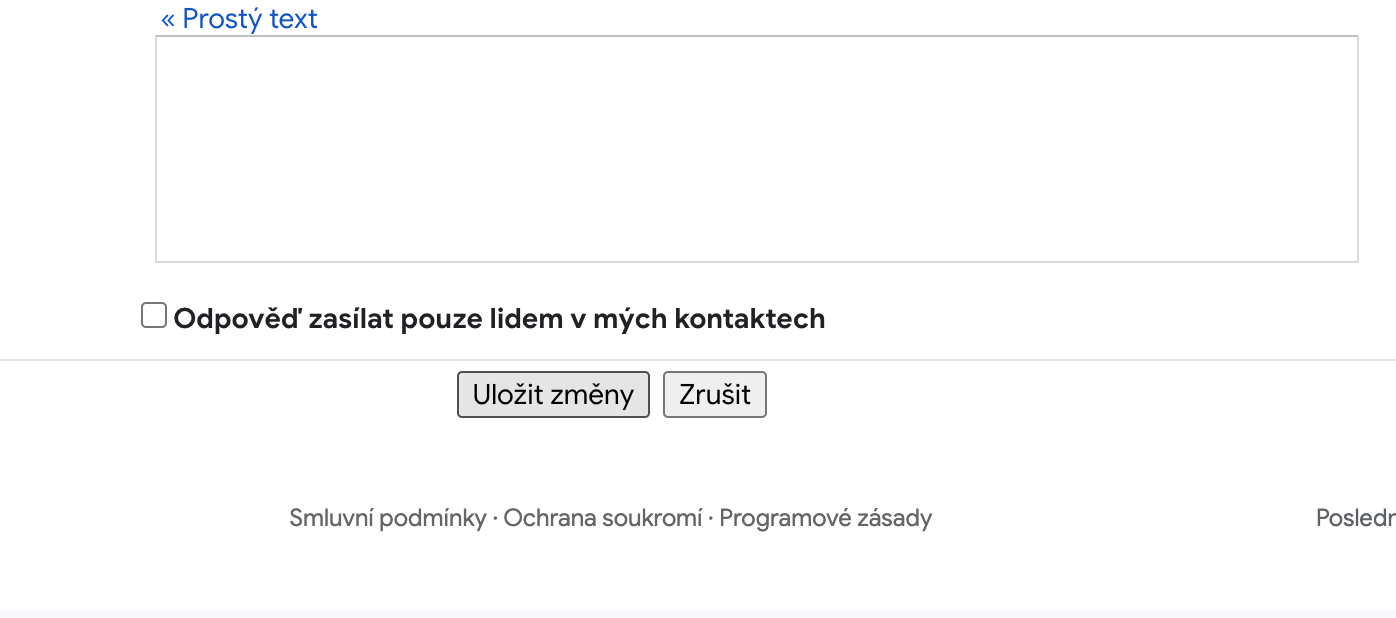
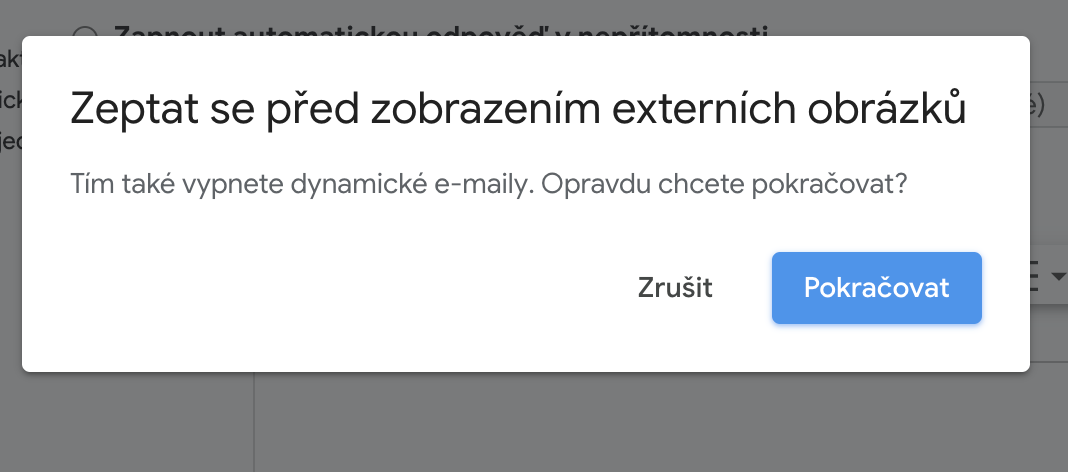
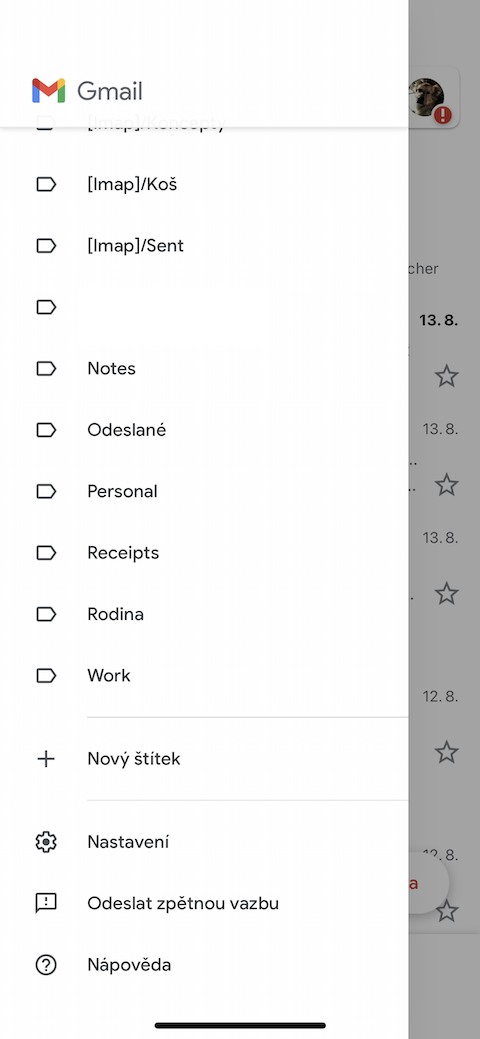
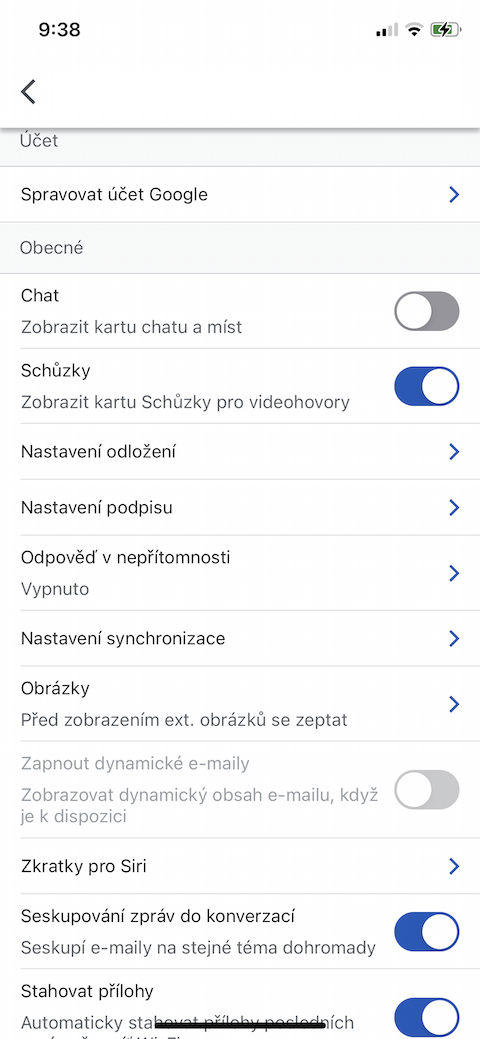
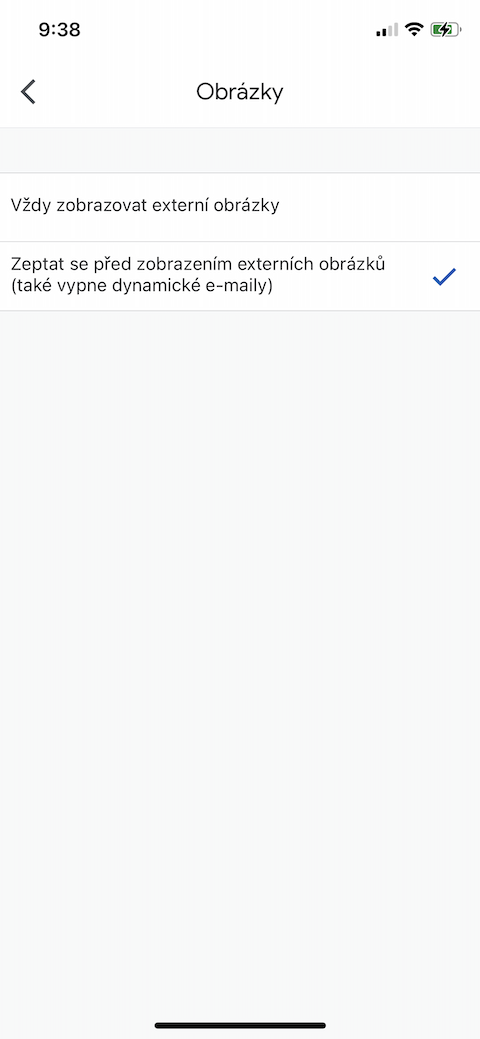
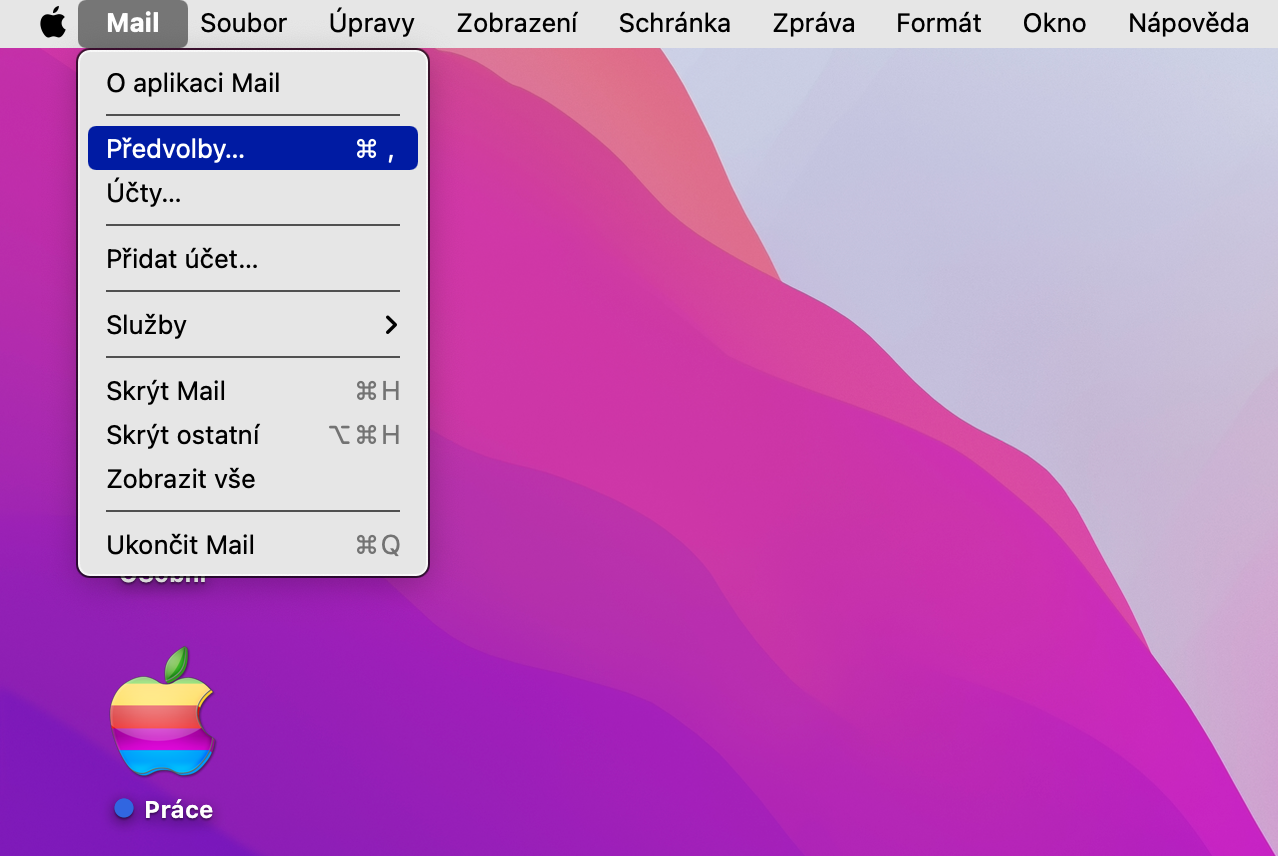


ແລະຄວາມແຕກຕ່າງລະຫວ່າງການເປີດໃຊ້ Mail Privacy ໃນ Mac ແລະການກວດສອບແຕ່ລະລາຍການແມ່ນຫຍັງ? ມັນຄືກັນບໍ?
ພຣະເຈົ້າຂອງຂ້ອຍ, ບົດຄວາມທັງຫມົດທີ່ມີຫົວຂໍ້ລະເບີດດັ່ງກ່າວແລະຈໍານວນການໂຄສະນາສາມເທົ່າແມ່ນກ່ຽວກັບການຫ້າມຮູບພາບທັງຫມົດໃນອີເມວ? ຂ້າພະເຈົ້າຍັງສົນໃຈກ່ຽວກັບຈໍານວນຫນ້າທີ່ທີ່ໄດ້ກ່າວມາທີ່ເຫມາະສົມກັບ pixels ລວງຫນຶ່ງທີ່ເຊື່ອງໄວ້.